Google Chrome konfigurálása Android-eszközökhöz az Intune használatával
Az Intune alkalmazáskonfigurációs szabályzata segítségével konfigurálhatja a Google Chrome-ot Android-eszközökhöz. Az alkalmazás beállításai automatikusan alkalmazhatók. Beállíthatja például a letiltani vagy engedélyezni kívánt könyvjelzőket és URL-címeket.
Előfeltételek
- A felhasználó Android Enterprise-eszközét regisztrálni kell az Intune-ban. További információ: Az Android Enterprise személyes tulajdonú munkahelyi profilos eszközeinek regisztrálásának beállítása.
- A Google Chrome felügyelt Google Play-alkalmazásként lesz hozzáadva. További információ a felügyelt Google Playről: Intune-fiók csatlakoztatása a felügyelt Google Play-fiókhoz.
A Google Chrome alkalmazás hozzáadása az Intune-hoz
Jelentkezzen be a Microsoft Intune Felügyeleti központba.
Válassza az Alkalmazások>Minden alkalmazás>Hozzáadása lehetőséget, majd adja hozzá a felügyelt Google Play-alkalmazást .
Nyissa meg a Felügyelt Google Play áruházat, keressen rá a Google Chrome-ra , és hagyja jóvá.
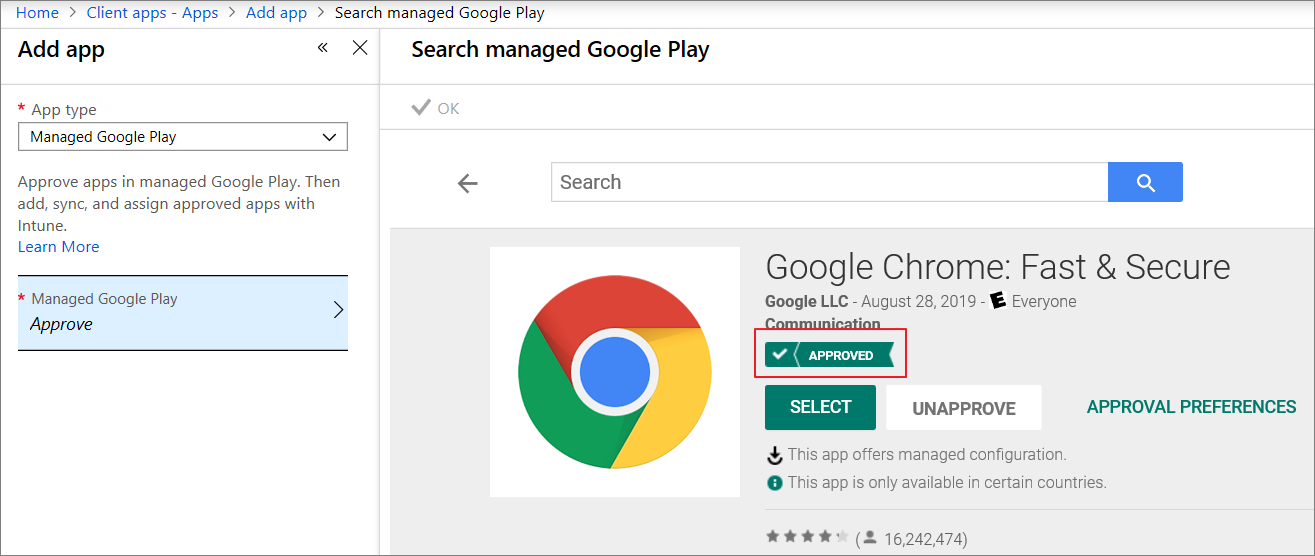
Rendelje hozzá a Google Chrome-ot egy csoporthoz kötelező alkalmazástípusként. A Google Chrome automatikusan üzembe lesz helyezve, amikor az eszköz regisztrálva van az Intune-ban.
A felügyelt Google Play-alkalmazások Intune-hoz való hozzáadásával kapcsolatos további információkért lásd: Felügyelt Google Play Áruházbeli alkalmazások.
Alkalmazáskonfiguráció hozzáadása felügyelt AE-eszközökhöz
A Microsoft Intune Felügyeleti központban válassza az AlkalmazásokAlkalmazáskonfigurációs szabályzatok>>Felügyelt eszközökhozzáadása> lehetőséget.
Adja meg a következő adatokat:
- Név – A portálon megjelenő profil neve.
- Leírás – A portálon megjelenő profil leírása.
- Eszközregisztráció típusa – Ez a beállítás felügyelt eszközökre van állítva.
- Platform – Válassza az Android lehetőséget.
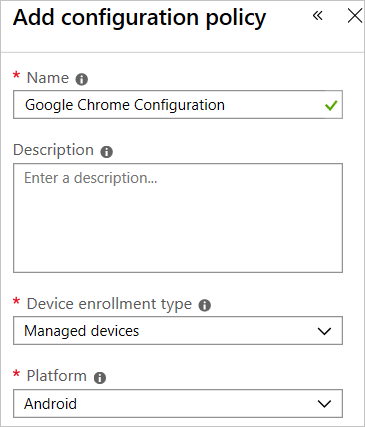
A Társított alkalmazás panel megjelenítéséhez válassza a Társított alkalmazás lehetőséget. Keresse meg és válassza a Google Chrome elemet. Ez a lista az Intune-nal jóváhagyott és szinkronizált felügyelt Google Play-alkalmazásokat tartalmazza.
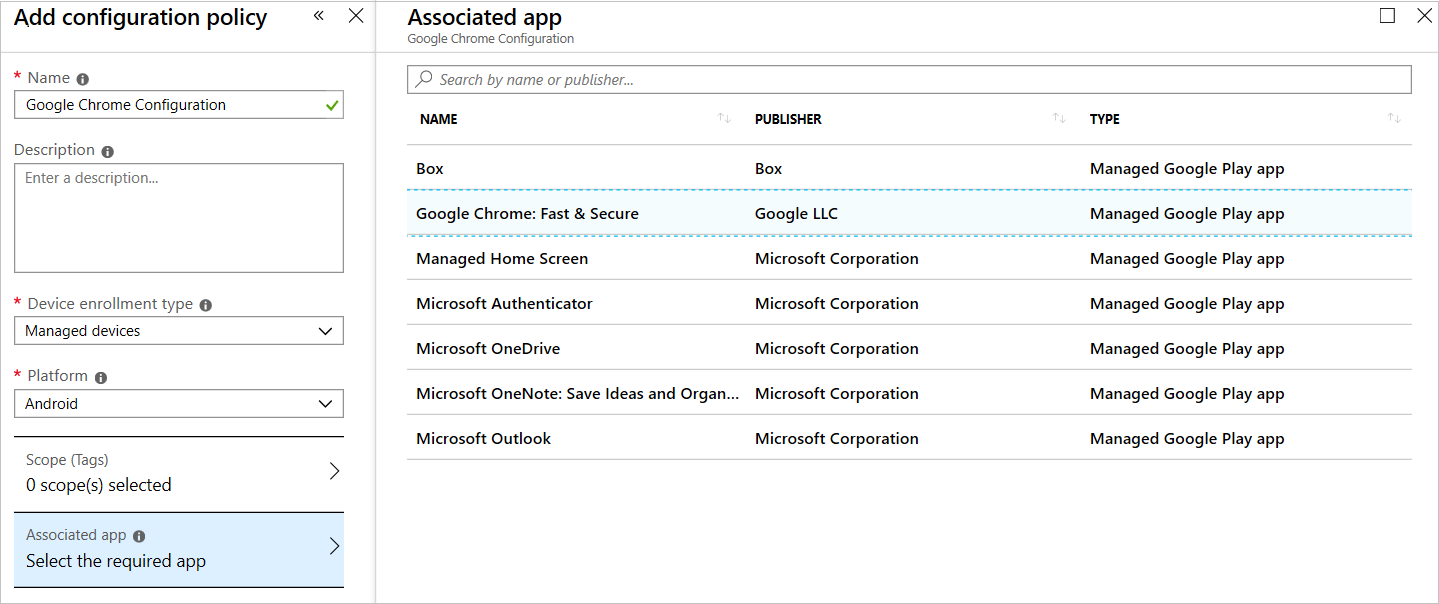
Válassza a Konfigurációs beállítások, majd a Konfigurációtervező használata, majd a Hozzáadás lehetőséget a konfigurációs kulcsok kiválasztásához.
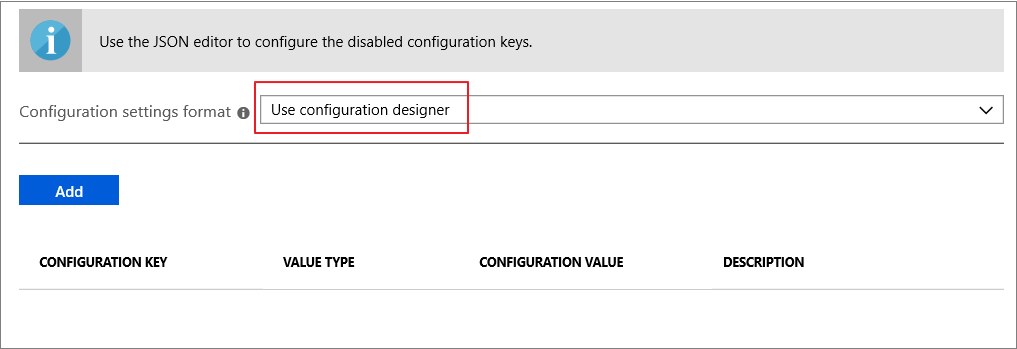
Az alábbiakban a gyakori beállításokat mutatjuk be:
- URL-címek listájához való hozzáférés letiltása:
["*"] - Url-címek listájához való hozzáférés engedélyezése:
["baidu.com", "youtube.com", "chromium.org", "chrome://*"] - Felügyelt könyvjelzők:
[{"toplevel_name": "My managed bookmarks folder" }, {"url": "baidu.com", "name": "Baidu"}, {"url": "youtube.com", "name": "Youtube"}, {"name": "Chrome links", "children": [{"url": "chromium.org", "name": "Chromium"}, {"url": "dev.chromium.org", "name": "Chromium Developers"}]}] - Inkognitó mód rendelkezésre állása:
Incognito mode disabled
Miután hozzáadta a konfigurációs beállításokat a konfigurációtervezővel, azok egy táblázatban lesznek felsorolva.
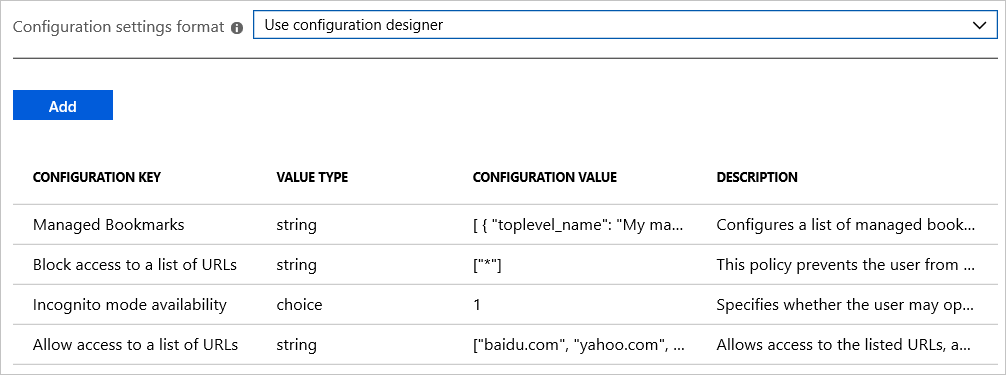
A fenti beállítások könyvjelzőket hoznak létre, és letiltják a hozzáférést az összes URL-címhez a ,
youtube.com,chromium.orgéschrome://kivételévelbaidu.com.- URL-címek listájához való hozzáférés letiltása:
Válassza az OK , majd a Hozzáadás lehetőséget a konfigurációs szabályzat Intune-hoz való hozzáadásához.
Rendelje hozzá ezt a konfigurációs szabályzatot egy felhasználói csoporthoz. További információ: Alkalmazások hozzárendelése csoportokhoz Microsoft Intune.
Az eszközbeállítások ellenőrzése
Miután az Android-eszköz regisztrálva lett az Android Enterprise-ban, a portfólióikonnal rendelkező felügyelt Google Chrome alkalmazás automatikusan üzembe lesz helyezve.
Indítsa el a Google Chrome-ot, és megtalálja az alkalmazott beállításokat.
Könyvjelzők:
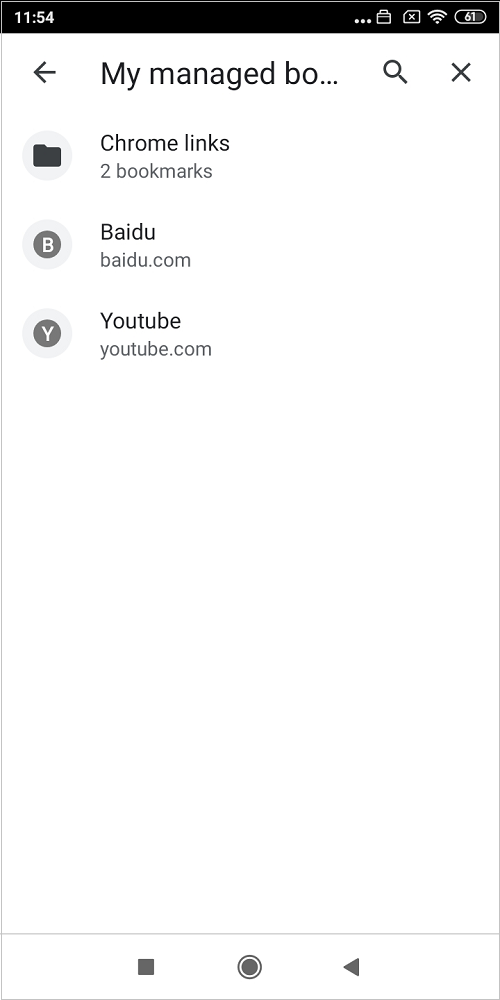
Letiltott URL-cím:
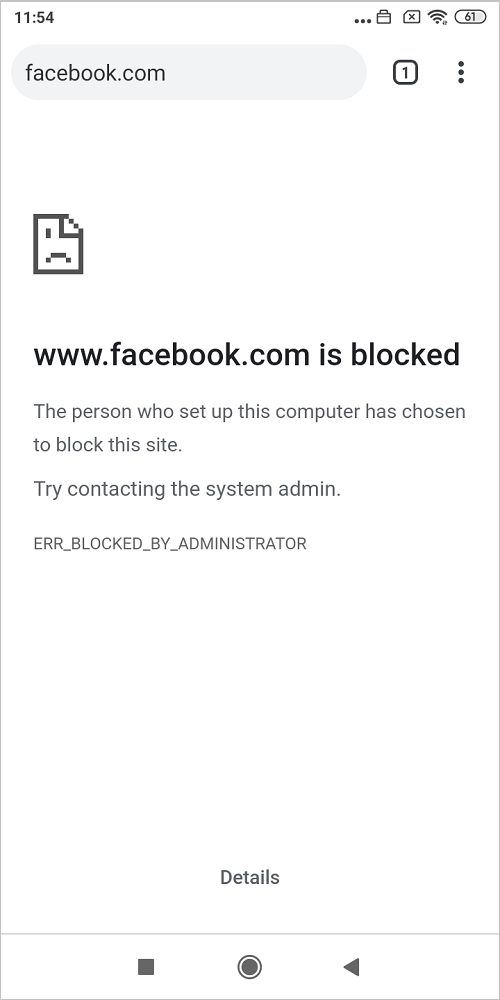
URL-cím engedélyezése:
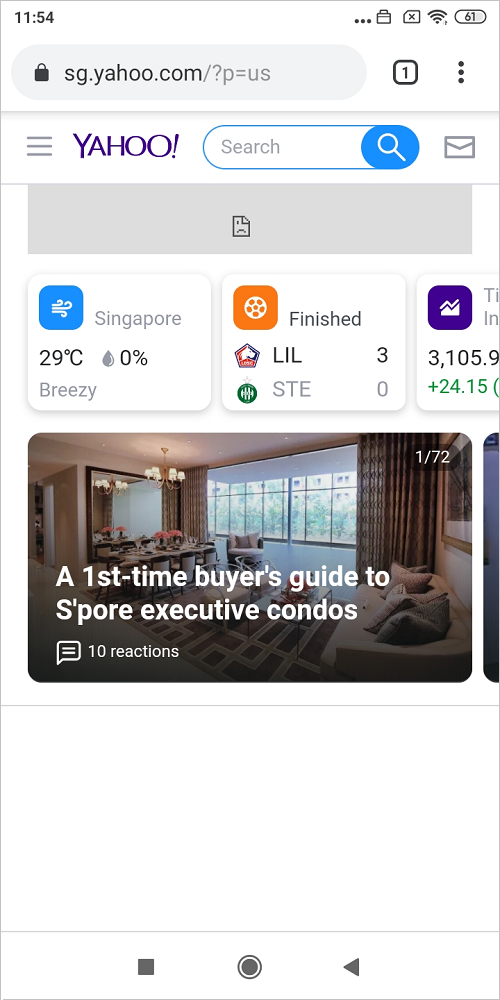
Inkognitó lap:
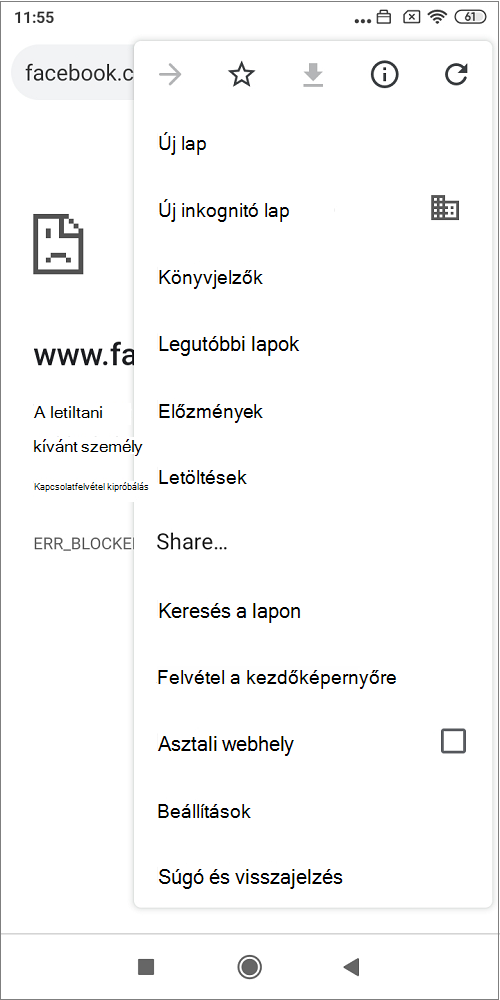
Hibaelhárítás
Ellenőrizze az Intune-t a szabályzat üzembehelyezési állapotának monitorozásához.
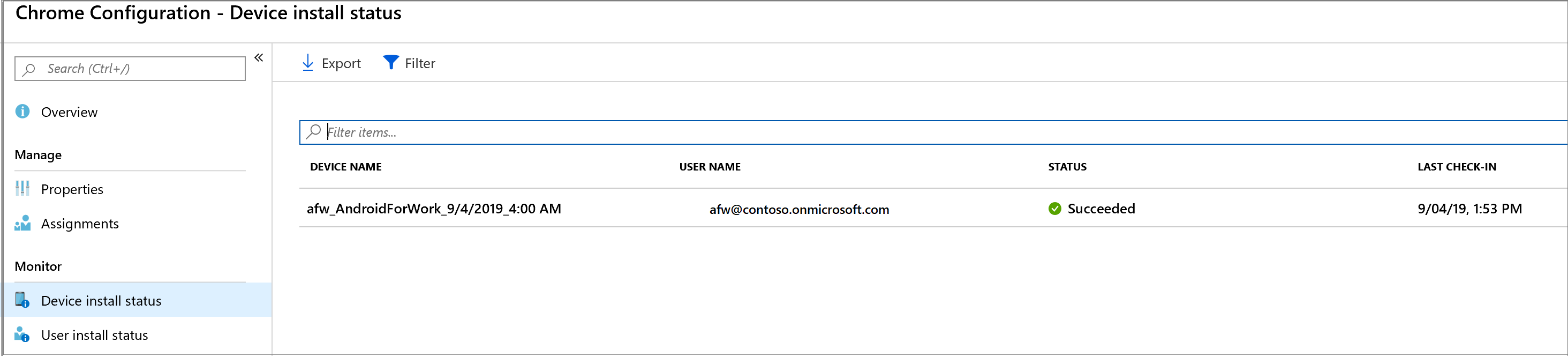
Indítsa el a Google Chrome-ot, és látogasson el chrome://policy. Megerősíthetjük, hogy a beállítások alkalmazása sikeres volt-e.
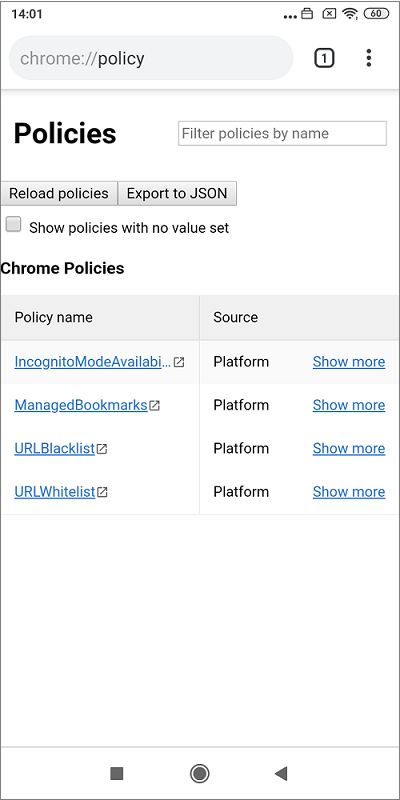
További információk
- Alkalmazáskonfigurációs szabályzatok hozzáadása felügyelt Android Enterprise-eszközökhöz
- A Chrome Enterprise szabályzatlistája
Következő lépések
- További információ az Android Enterprise teljes körűen felügyelt eszközeiről: Az Android Enterprise-eszközök Intune-regisztrációjának beállítása.
Visszajelzés
Hamarosan elérhető: 2024-ben fokozatosan kivezetjük a GitHub-problémákat a tartalom visszajelzési mechanizmusaként, és lecseréljük egy új visszajelzési rendszerre. További információ: https://aka.ms/ContentUserFeedback.
Visszajelzés küldése és megtekintése a következőhöz: